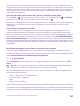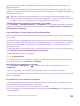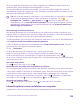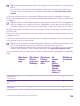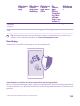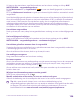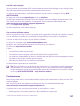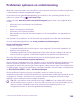Operation Manual
Als u een applicatie verwijdert kunt u deze mogelijk weer installeren zonder opnieuw te
hoeven kopen, zolang de applicatie beschikbaar is in Store.
Als een geïnstalleerde applicatie afhankelijk is van een verwijderde applicatie, werkt de
geïnstalleerde applicatie mogelijk niet meer. Raadpleeg de gebruikersdocumentatie van de
geïnstalleerde applicatie voor details.
Tip: Wilt u de app bewaren, maar komt u vrije ruimte te kort op uw telefoon? Verplaats
de app naar de geheugenkaart in plaats van deze te verwijderen. Tik op
Opslaginzicht > telefoon > apps games, tik op , selecteer de apps die u wilt
verplaatsen en tik op naar SD-kaart verplaatsen. De geheugenkaart wordt niet door
alle telefoons ondersteund. Ga voor de beschikbaarheid naar www.microsoft.com/
mobile/support/wpfeatures.
Bestanden op uw telefoon beheren
Met de app Bestanden kunt u de bestanden op uw telefoon eenvoudig controleren, ze in
mappen indelen of degene die u niet meer nodig hebt verwijderen. U kunt de bestanden in
het telefoongeheugen zowel als op de geheugenkaart beheren.
De geheugenkaart wordt niet door alle telefoons ondersteund. Ga voor de beschikbaarheid
naar www.microsoft.com/mobile/support/wpfeatures.
U kunt de gratis app Bestanden downloaden vanuit www.windowsphone.com. Hiervoor
kunnen kosten voor gegevensoverdracht gelden.
Tik op Bestanden.
1. Als u naar een map wilt navigeren, tikt u op de gewenste map.
2. Als u in een map waarin u zich momenteel bevindt wilt zoeken, tikt u op .
3. Als u wilt wijzigen hoe de bestanden of mappen zijn gerangschikt, tikt u op .
4. Als u snel naar een vorige map wilt gaan, tikt u op de gewenste map op het bestandspad
boven aan het scherm.
Een nieuw map maken
Tik op , schrijf een naam en tik op .
Bestanden naar een ander map verplaatsen of kopiëren
Tik op het gewenste bestand en houd het vast. Selecteer vervolgens wat u ermee wilt doen.
U kunt geen mappen of kopiëren of verplaatsen, maar u kunt een nieuwe map op een nieuwe
locatie maken en de inhoud van de oude map daarheen verplaatsen. Als u meerdere
bestanden in één keer wilt verplaatsen of kopiëren, tikt u op , selecteert u de gewenste
bestanden en tikt u op om ze te verplaatsen of om ze te kopiëren.
Bestanden of mappen delen
Tik op , selecteer wat u wilt delen, tik op en selecteer hoe u wilt delen.
Inhoud kopiëren tussen uw telefoon en computer
Kopieer foto's, video's en andere inhoud die u hebt gemaakt tussen uw telefoon en computer.
© 2015 Microsoft Mobile. Alle rechten voorbehouden.
133